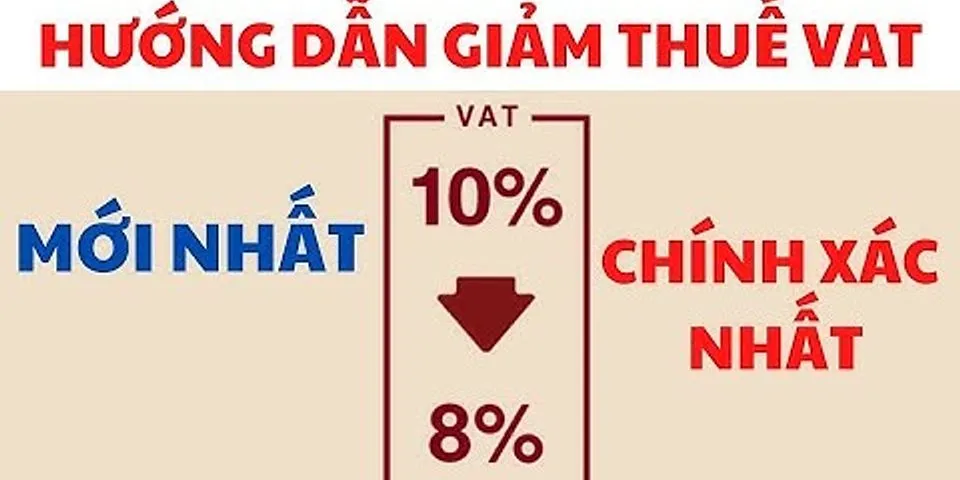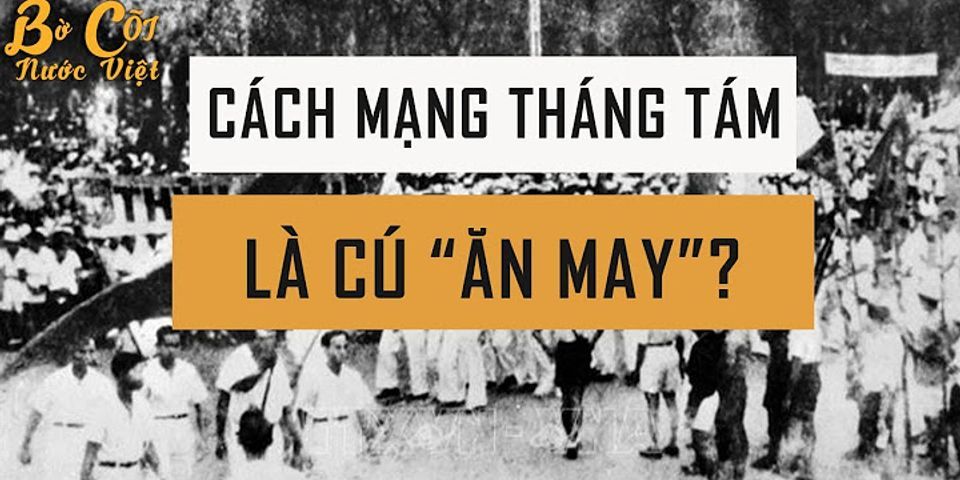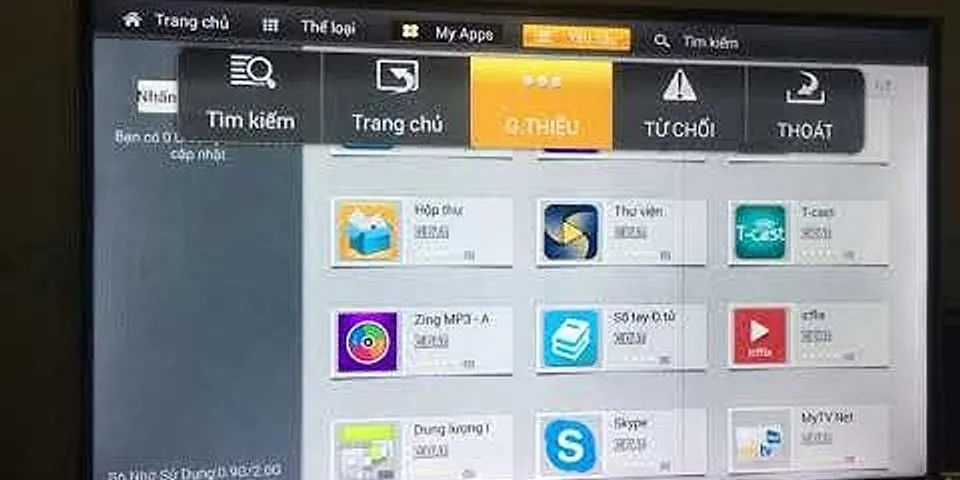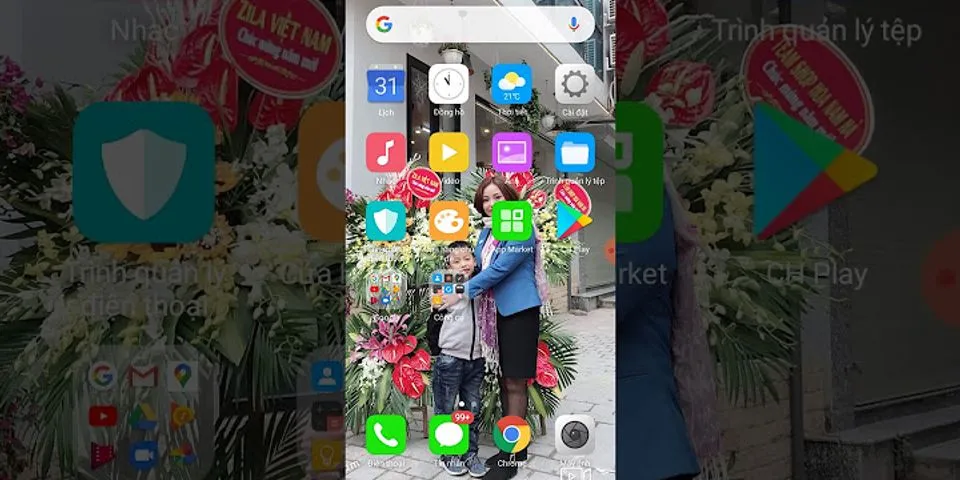Cách đăng ký và đăng nhập tài khoản Lightroom trên điện / máy tínhBạn ưa thích và đam mê chỉnh ảnh chuyên nghiệp. Bạn muốn sử dụng Adobe Lightroom trên máy tính nhưng chưa biết cách đăng ký tài khoản. Hãy cùng chúng tôi tìm hiểu ngay cách đăng ký tài khoản Lightroom trên máy tính và điện thoại cực kỳ đơn giản nhé. Show
QC: Bên mình có bán tài khoản Lightroom Premium có sẳn màu đẹp, các bạn không cần đăng ký nha, bên mình gửi tài khoản cho các bạn dùng lun Đăng nhập, đăng ký tài khoản Lightroom trên điện thoại iPhone, Android1 Cách đăng ký Lightroom trên điện thoạiBước 1: Mở ứng dụng Lightroom trên điện thoại của bạn. Chọn mụcTiếp tục với Adobe.Tại giao diệnSign innhập email bạn muốn dùng để đăng ký tài khoản Lightroom > chọn Continue.  Bước 2: Nhập thông tin cá nhân của bạn bao gồm:
 Sau đó, các bạn tiến hành xác thực email để kích hoạt tài khoản. Các thao tác thực hiện tương tự như trên máy tính đã được hướng dẫn ở phần trên. 2 Cách đăng nhập Lightroom bằng điện thoạiTrên điện thoại Lightroom cung cấp cho các bạn 4 cách đăng nhập đó là:
 Cách thực hiện cũng vô cùng đơn giản các bạn chỉ cần ấn chọn loại tài khoản bạn muốn đăng nhập. Lightroom sẽ tự kết nối với ứng dụng đó trong điện thoại của bạn để tiến hành đăng nhập. Việc bạn làm chỉ là chọn vào nút xác thực muốn đăng nhập vào Lightroom thôi.  Cách đăng ký, đăng nhập tài khoản Lightroom trên máy tính1 Cách đăng ký Lightroom trên máy tínhBước 1: Đầu tiên bạn tiến hành tải xuống Lightroom qua Link. Khi download Lightroom xong, trong giao diện chính các bạn click chọn nút Create an accountđể đăng ký tài khoản.  Bước 2: Tiếp đó bạn cần khai báo thông tin tài khoản như sau:
 Bước 3: Sau khi điền xong thông tin cá nhân bạn tích vào mục Please contact me via email tiếp đó chọnCreate account để tạo tài khoản.  Bước 4: Sau đó, bạn đăng nhập vào email dùng đăng ký tài khoản và tìm thư xác nhận của Adobe. Tiếp đó, bạn click vào link dưới dòng To confirm your email address, please click this linknhư hình bên dưới:  Tiếp đó, bạn điền mật khẩu tài khoản trong trang web mới được mở ra.  Xem thêm:
Bước 5: Bạn tiến hành cập nhật sinh nhật vào thông tin của tài khoản và chọnConfirm để hoàn tất đăng ký tài khoản. Khi có thông báoYour Email has been verifie nhảy ra nghĩa là bạn đã xác thực tài khoản thành công rồi đó.  2 Đăng nhập tài khoản Adobe LightroomNếu bạn đã xác thực email cá nhân theo các bước ở trên. Để đăng nhập tài khoản Lightroom các bạn chỉ cần mở ứng dụng Lightroom trên máy tính hoặc điện thoại. Sau đó, nhập tên đăng nhập là email cá nhân tài khoản và mật khẩu đã đặt. Và chọn nút Sign in để đăng nhập tài khoản như bình thường.  Vậy là Công Thức Màu đã gửi tới các bạn cách đăng ký và đăng nhập tài khoản Lightroom trên máy tính. Hy vọng bài viết sẽ cung cấp cho các bạn những thông tin hữu ích. Chúc các bạn thực hiện thành công và có những bức ảnh đẹp nhất.
Đăng ký
Label
0 Comments
|